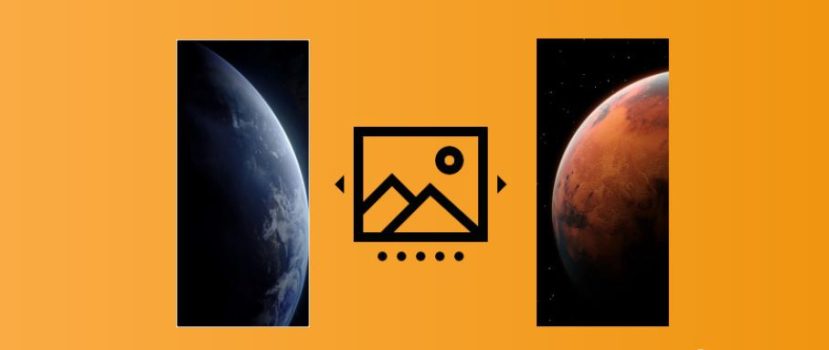Os telemóveis Xiaomi têm uma excelente otimização e muitas funcionalidades interessantes. Uma dessas opções é a mudança automática de protetores de tela na tela de bloqueio. Agora vamos discutir como ativar e configurar o carrossel de papel de parede no Xiaomi (MIUI).
Como é que o carrossel de wallpapers funciona?
O Mi Wallpaper Carousel é um mudar o papel de parede para o ecrã bloqueado. O utilizador não precisa de definir as imagens; as imagens mudam automaticamente. A taxa de atualização depende das definições. Por predefinição, aparece uma nova imagem sempre que o ecrã é ligado.
Existem duas fontes onde pode obter o papel de parede:
- Foto de Galeria.
- Imagens compiladas pelos criadores. É necessário subscrever selecções com temas de interesse. Por exemplo, animais, música, comida e desporto.
Algumas imagens são acompanhadas de uma legenda em inglês. Graças a isto, pode ler breves notícias ou descrições de locais de interesse na parte inferior do papel de parede.
Apresentado no MIUI 13 e superior
O aplicativo Wallpaper Carousel desapareceu com o lançamento do MIUI 9. Nas versões anteriores do shell, era um programa completo. No décimo e décimo primeiro MIUI, o item está oculto no menu. No MIUI 12, a seção reapareceu nas configurações. Vamos descobrir onde está essa guia e como usar o carrossel de papel de parede se um novo firmware estiver instalado.
Ativar o carrossel de papéis de parede (MIUI 11)
Em primeiro lugar, tem de alterar a sua região para a Índia, para que o item apareça nas definições. Aceda a "Definições avançadas" e clique na linha "Região". No menu, seleccione "Índia".
Após os passos acima, pode ativar o carrossel de papel de parede. Volte ao menu original e abra "Ecrã de bloqueio". Clique no item "Olhar para Mi", em que movemos o cursor para o estado ativo.
O o dispositivo móvel deve ter um tema de stock predefinido. Em seguida, as imagens serão automaticamente alteradas. Nos temas de terceiros, a função está inativa.
Anteriormente, você podia baixar o "MIUI Wallpaper Carousel" do Google Play, mas o aplicativo foi removido. Agora é impossível encontrar o programa mesmo no XDA. O software permaneceu apenas em sites suspeitos. Portanto, a melhor opção é usar a instrução acima e habilitar a opção nas configurações do sistema.
Configurar o carrossel de papéis de parede
Depois de ativar o carrossel, o mesmo separador apresentará itens para uma configuração detalhada. A primeira coisa a especificar é " Olhar Categorias de imagens ". Uma vez nesta secção, inscreva-se nas categorias de interesse. Estão disponíveis os seguintes temas:
- Entretenimento;
- Moda e estilo;
- Carros e bicicletas;
- Comédia;
- Sabia que?
- Alimentação;
- Jogos;
- Saúde e fitness;
- Notícias da Índia;
- Natureza e vida selvagem;
- Ciência e tecnologia;
- Talento;
- Notícias do Word;
- Resumo diário;
- Música; Música;
- Desporto;
- Notícias de negócios; Notícias de negócios;
- Viagens e aventuras.
Não há limite para o número de subscrições. Se um tópico for interessante, clique no retângulo azul "+Subscrever".
A opção seguinte - é a instalação de fotografias da Galeria. Pode selecionar 4 fotografias. De seguida, defina a frequência de apresentação destas imagens: a cada 2, 3 ou 4 fotos. Para poupar tráfego, desactive a função "Atualização via Internet móvel".
No meu Redmi 7A com a MIUI Global 11.0.4. não existe a opção de especificar o intervalo para mudar as fotografias. Noutros modelos, este item pode ser.
Aplicação Carrossel de Papéis de Parede (MIUI 13)
No MIUI 12, o carrossel de papel de parede reapareceu como um aplicativo. Além disso, o item está no menu de configurações do sistema. A funcionalidade é mais avançada quando comparada a uma ferramenta semelhante no MIUI 11. O usuário pode:
- Active a apresentação de diapositivos não só para o ecrã de bloqueio, mas também para o ambiente de trabalho.
- Seleccione a frequência e a ordem das actualizações do papel de parede.
- Especificar a qualidade dos protectores de ecrã (por exemplo, HD).
- Adicionar um atalho ao ecrã inicial.
- Preparar as saudações matinais entre as 6 e as 10 horas da manhã.
- Adicione as suas imagens favoritas aos Favoritos.
- Bloquear categorias que não lhe interessam.
Desativar o carrossel
Agora vamos ver como desativar o carrossel de papel de parede no Xiaomi. Existem duas maneiras para MIUI 12 - para definir sua região real novamente ou para desativar a função nas configurações.
O primeiro método:
- Ir para Definições avançadas.
- Procurar o "Região" tab.
- Defina o seu país. Depois de remover a Índia, o carrossel de wallpapers Mi desaparece automaticamente.
O segundo método:
- Abrir o bloqueio do ecrã - Olhar para Mi.
- Desativar a barra deslizante junto à linha superior "Ativar".
Quer saber como remover completamente o carrossel de papel de parede em seu telefone Xiaomi executando MIUI 12? Aproveite estas instruções:
- Aberto "Definições " - "Sobre o telemóvel".
- Ir para "Armazenamento " - "Aplicação e dados".
- Procurar por "Carrossel de papéis de parede" - "Eliminar".
- Além disso, elimine o ficheiro "mfashiongallery.emag" para que o ícone não seja apresentado no ecrã bloqueado.
Como resolver os problemas que surgem
Problema: O carrossel de papéis de parede não funciona.
Solução: Instale o tema do sistema e conceda todas as permissões solicitadas. Certifique-se de que tem acesso à Internet.
Problema: As imagens no ecrã de bloqueio não são actualizadas.
Solução: Verifique se está inscrito nos cabeçalhos e se as fotografias seleccionadas estão na Galeria. É possível que não tenha especificado quais as fotografias que devem aparecer. Além disso, defina um tema predefinido.
Problema: Não consigo tirar o carrossel de papéis de parede do ecrã de bloqueio.
Solução: Se os métodos acima referidos não ajudarem, reponha as definições de fábrica no seu telemóvel. Na caixa, esse recurso está desativado no Miyuay 11. O carrossel de papel de parede não é removido no MIUI 12 por meio de configurações - use o guia para remover aplicativos do sistema.
Discutimos a opção Carrossel de wallpapers, que a maioria dos utilizadores irá gostar. Se tiver alguma dúvida, não hesite em contactar-nos, nós ajudaremos sempre.